Někdy jste museli koupit použitý počítač s Windows již nainstalován a chtěl vědět, zda operační systém byl stabilní, nebo ne? Někdy s pouhým zběžným pohledem nebudete schopni zjistit, zda je systém Windows poškozen nebo máte jiné problémy.
Rychlý způsob, jak zobrazit stav počítače se systémem Windows, je otevřít nástroj Sledování spolehlivosti. Je to vestavěný nástroj, který je již od Windows Vista a stále funguje ve Windows 10. Pravděpodobně o tom moc neslyšíte, ale podle mého názoru je to docela užitečné.
V tomto článku vám ukážu, jak otevřít nástroj Sledování spolehlivosti a jaké informace vám může poskytnout. Existuje mnohokrát, když systém Windows zaznamenává mnoho chyb, ale nemusí se nutně projevovat ve vašich každodenních činnostech. Ponechání je nedotčených však nakonec povede k dalším problémům.
Monitor spolehlivosti
Chcete-li nástroj otevřít, klepněte na tlačítko Start a zadejte spolehlivost . Prvním výsledkem by mělo být zobrazení historie spolehlivosti .

Ve výchozím nastavení se nástroj Sledování spolehlivosti otevře grafu, který je nastaven na zobrazení dne. Můžete rychle zobrazit všechny chyby, které se vyskytly každý den během posledních několika týdnů.

Graf má také několik kategorií, takže můžete přesně zjistit, kde se chyby vyskytují. Mezi tyto kategorie patří Selhání aplikací, Selhání systému Windows, Chyby selhání a Varování. Téměř vždy uvidíte informace v modré barvě, ale všechny jsou v pořádku.
Pokud chcete vidět, jaký červený symbol X nebo výstražný symbol je, klikněte na tento sloupec. Ve spodní části uvidíte seznam všech událostí pro daný den. Všimněte si, že se nejedná o stejné události jako v Prohlížeči událostí, ale o zkrácený seznam důležitých věcí.

Jak vidíte výše, klikl jsem na 11/7, abych zjistil, na co se vztahuje kritická událost. V mém případě se vyskytl problém se Slackem, který se neotevřel správně, proto je symbol v řádku Selhání aplikace. Chcete-li získat podrobné informace, které vám mohou pomoci vyřešit problém, klikněte na možnost Zobrazit technické podrobnosti .

Někdy jsou tyto informace užitečné a někdy to nebude tak užitečné. To opravdu záleží na problému, který máte. Pokud vidíte jen několik kritických událostí v průběhu měsíce a většina z nich se jeví jako jednorázové problémy, které se neukazují, pak je systém pravděpodobně docela stabilní. Všimněte si, že je těžké najít počítač, který nemá alespoň několik kritických událostí.
Pokud například systém Windows nebyl správně vypnut, zobrazí se například kritické události. Není to tak velký problém, jako chyby související s procesy Windows, které padají nebo nefungují. Pokud však vidíte spoustu kritických a výstražných symbolů, systém není příliš stabilní. Ve spodní části obrazovky se zobrazí odkaz s názvem Zobrazit všechny zprávy o problémech, které vám poskytnou pěkný seznam všech varování a chyb.

Je zřejmé, že to není ideální způsob, jak zjistit, zda počítač běží dobře, nebo ne, ale je to jeden dobrý způsob, jak zkontrolovat. Měli byste vždy otestovat stroj navíc spuštěním programů, změnou nastavení počítače atd. Dalším dobrým způsobem, jak rychle zkontrolovat stabilitu systému Windows, je zobrazit souhrn v Prohlížeči událostí.

Když ji otevřete, souhrn je uveden vpravo nahoře. Můžete rozbalit sekce a potom poklepat na položky, abyste viděli tyto konkrétní chyby a varování. Znovu, 92 chyb v 7 dnech může znít jako hodně, ale typické systémy Windows, dokonce i ty stabilní, budou mít slušné číslo. Užívat si!
![Život před a po mobilních telefonech [Pics]](https://gadget-info.com/img/entertainment/933/life-before-after-cell-phones-6.jpg)
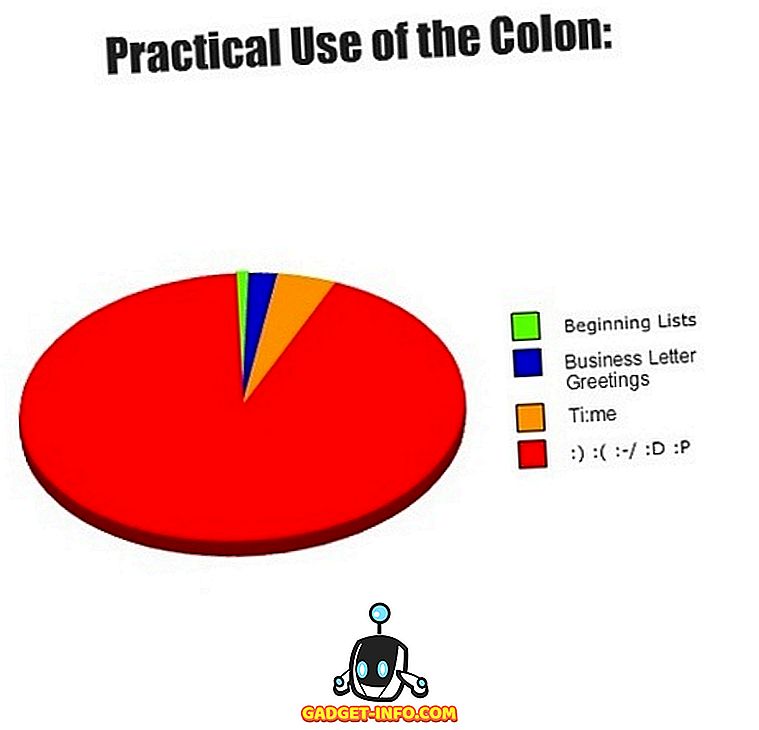

![Parodie sociálních médií [Video]](https://gadget-info.com/img/best-gallery/213/parody-social-media.jpg)





